Cara Menghubungkan GoPro ke Komputer Anda

- 2423
- 20
- Noah Torp
Sekiranya anda memiliki GoPro, maka anda tahu bahawa sangat penting untuk mengetahui cara menyambungkan GoPro itu ke komputer anda supaya anda dapat memindahkan video anda untuk mengedit.
Dalam artikel ini, anda akan mempelajari tiga cara anda boleh menyambungkan GoPro anda ke komputer Windows anda, termasuk menggunakan kabel USB mikro, kad microSD, bluetooth atau aplikasi mudah alih GoPro. Sebagai bonus, anda juga akan belajar bagaimana memindahkan video GoPro terus ke Internet menggunakan aplikasi mudah alih.
Isi kandunganNota: Perlu diingat bahawa langkah -langkah dalam artikel ini adalah untuk GoPro 10 terbaru yang kini boleh didapati di pasaran. Sekiranya GoPro anda lebih tua, beberapa langkah mungkin berbeza. Juga, berikut akan berfungsi dengan Mac, tetapi bukannya menggunakan File Explorer, anda perlu menggunakan Finder untuk melihat pemacu yang dipetakan.

2. Tekan butang Kuasa di sebelah GoPro dan tahan sehingga kuasa GoPro naik.

3. Pasangkan hujung kabel USB GoPro ke port USB Windows Computer.

4. Buka Fail Explorer di PC Windows anda, dan anda harus melihat pemacu dipetakan baru di sebelah kiri yang dikenal pasti sebagai kamera GoPro anda.
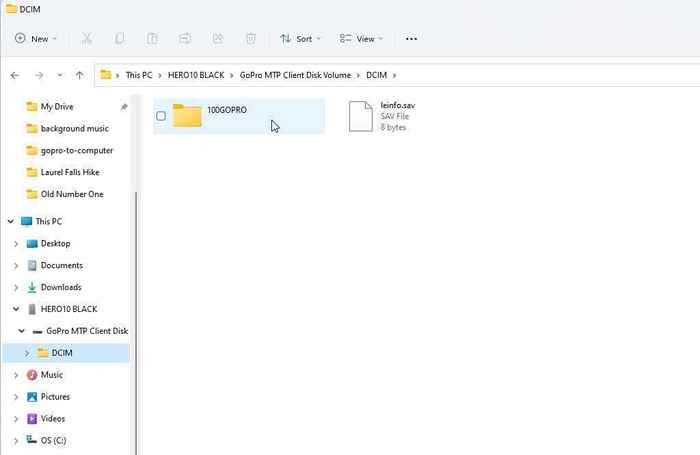
Sekarang anda boleh menavigasi struktur direktori pada kad SD mikro di GoPro anda untuk mencari video anda dan memindahkannya ke komputer anda. Anda boleh menemui semua video di dalam folder DCIM.
GoPro tidak akan menyambung melalui kabel USB
Di bawah beberapa situasi, langkah -langkah di atas mungkin tidak berfungsi, dan anda tidak akan melihat pemacu dipetakan GoPro di Windows File Explorer. Sekiranya itu berlaku kepada anda, cubalah petua penyelesaian masalah berikut untuk menyelesaikan masalah.
Pertama, cabut kabel USB dari komputer anda dan cuba memasukkannya ke port USB yang berbeza. Ini kadang -kadang menyebabkan Windows mengenali peranti dan membuat pemacu GoPro yang dipetakan di File Explorer. Menambah semula kabel juga boleh membantu GoPro secara automatik membolehkan mod USB.
Sekiranya itu tidak berfungsi, cubalah langkah -langkah berikut untuk membolehkan autoplay di Windows 11 untuk peranti GoPro anda.
1. Buka Tetapan Windows dan taipkan "Autoplay" di bar carian di sebelah kiri. Pilih Tetapan Autoplay.
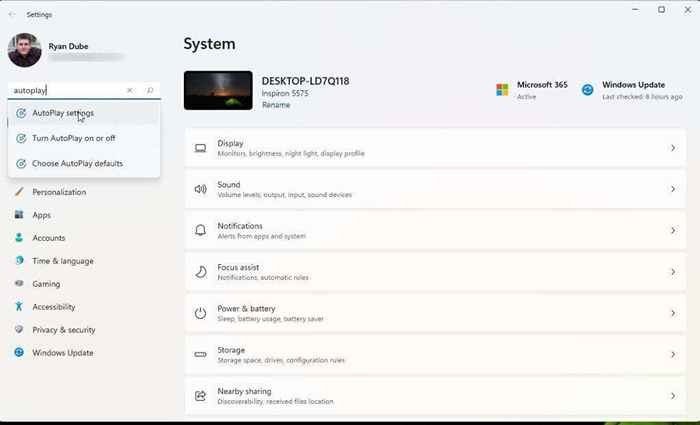
2. Di halaman Tetapan Autoplay, pastikan Gunakan Autoplay untuk semua media dan peranti ditukar kepada. Kemudian, untuk pilih Lalai Autoplay, pilih dropdown di bawah peranti GoPro anda yang disenaraikan.
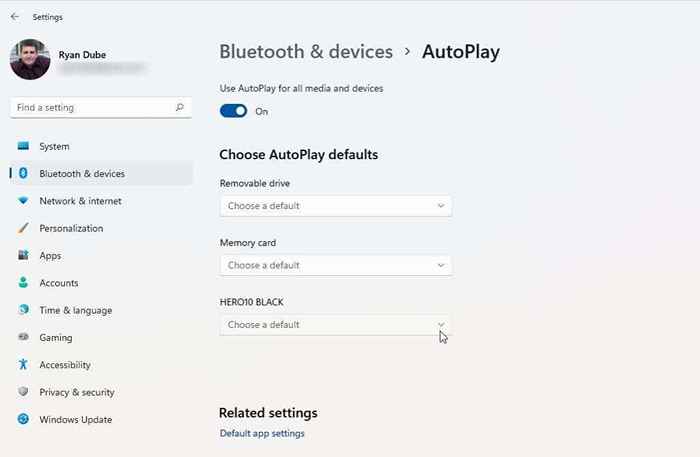
3. Pilih Peranti Terbuka untuk melihat Fail (Fail Explorer) dari senarai dropdown.
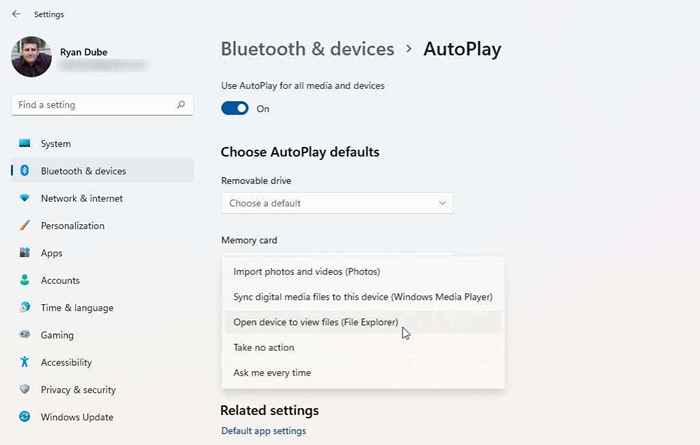
Anda mungkin perlu memulakan semula komputer anda untuk perubahan ini. Pastikan GoPro anda dihidupkan dan disambungkan ke komputer anda melalui kabel USB, dan periksa sama ada ia muncul di Windows File Explorer.
Sambungkan GoPro ke komputer menggunakan kad microSD
Untuk memindahkan video dari GoPro anda ke komputer anda menggunakan kad microSD, anda perlu memindahkan kad sd GoPro ke komputer.
Terdapat beberapa perkara yang anda perlukan untuk ini berfungsi.
- MicroSD ke penyesuai SD yang akan membolehkan anda memasukkan kad microSD ke dalam slot kad SD komputer anda.
- Komputer dengan slot kad SD atau penyesuai SD ke USB (pembaca kad SD).
1. Cari kad microSD di GoPro anda dengan membuka pintu bateri dan mengeluarkan bateri. Anda akan melihat kad microSD di bahagian panjang pembukaan bateri. Tekan sahaja dengan lembut dan lepaskannya untuk mengeluarkannya dari GoPro anda.

2. Masukkan kad microSD ke microSD anda ke penyesuai iklan.

3. Masukkan penyesuai ke dalam slot SD komputer anda (atau SD ke penyesuai USB).

4. Komputer anda harus segera mengesan kad (sama seperti tongkat USB biasa) dan senaraikannya sebagai pemacu dipetakan di Windows File Explorer. Anda akan melihat pemacu ini di bawah "komputer saya" atau "PC ini".
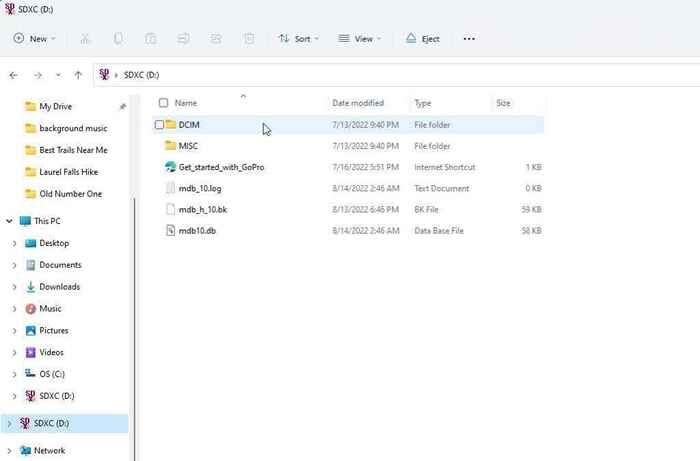
Sekarang anda boleh menavigasi direktori pada kad microSD, cari video yang dirakam anda, dan pindahkannya ke komputer anda.
Cara menyambungkan GoPro ke komputer melalui aplikasi mudah alih
Anda boleh memuat turun aplikasi GoPro Quik untuk Android anda di Google Store, atau untuk iPhone anda di Apple Store.
Aplikasi GoPro ini membolehkan anda menyambung dan mengawal GoPro anda melalui peranti mudah alih anda. Ini adalah aplikasi yang hebat dan mempunyai banyak ciri hebat.
Ciri penting untuk menyambungkan GoPro anda ke komputer anda adalah keupayaan untuk mengekstrak video terus dari peranti GoPro anda. Ini akan sangat berguna jika anda tidak mempunyai cara untuk memindahkan fail dari kad microSD, dan anda tidak boleh mendapatkan sambungan USB untuk berfungsi.
1. Sebaik sahaja anda memasang aplikasi GoPro Quik dan melancarkannya, anda perlu memilih ikon kecil kamera GoPro dengan tanda tambah. Berjalan melalui penyihir untuk menambah peranti GoPro baru anda.
2. Di halaman utama, pilih ikon media di bahagian bawah. Pilih aplikasi di halaman seterusnya. Kemudian pilih video dari GoPro anda yang ingin anda muat turun ke telefon anda. Pilih ikon eksport di bahagian bawah, dan kemudian ketik simpan ke telefon.
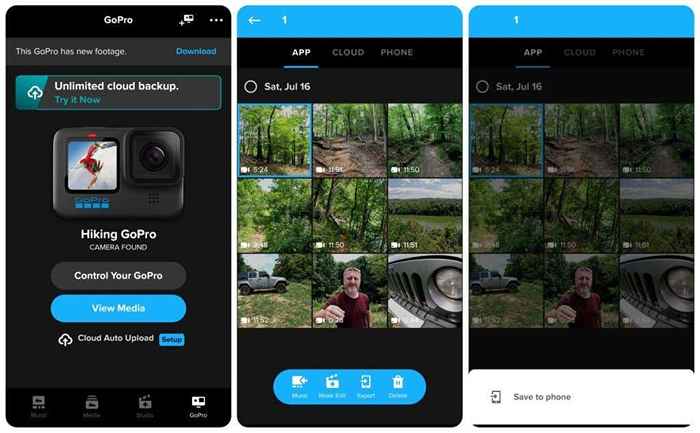
3. Sebaik sahaja anda menyimpan aplikasi dari GoPro anda ke telefon anda, anda boleh memindahkannya ke komputer anda melalui awan. Buka aplikasi galeri anda, lihat dan pilih video yang ingin anda pindahkan, dan eksportnya ke perkhidmatan penyimpanan awan pilihan anda.
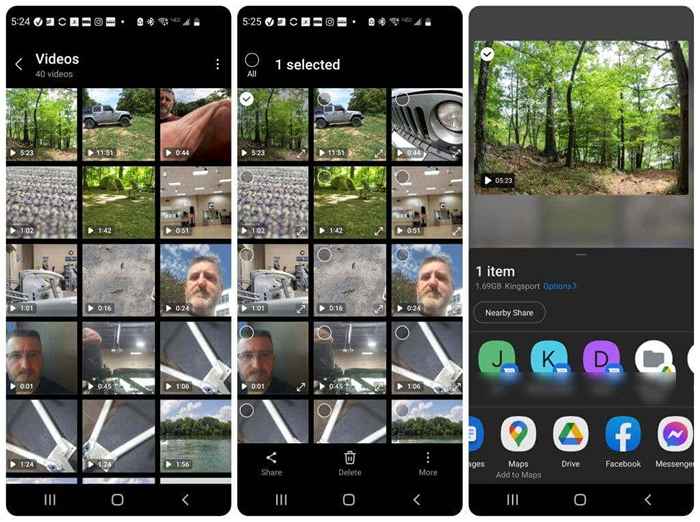
4. Sebaik sahaja anda telah memindahkan video ke penyimpanan awan, anda boleh menyambung ke akaun storan awan yang sama dengan komputer anda dan mengimport video tersebut.
Nota: Pilihan pemindahan yang lebih cepat untuk memindahkan video dari telefon anda ke komputer anda mungkin melakukan pemindahan fail Bluetooth, atau menyambungkan telefon ke komputer anda melalui USB dan melangkaui pilihan awan sepenuhnya.
Sekarang anda tahu setiap pilihan yang tersedia untuk menyambungkan GoPro anda ke komputer anda dan pindahkan semua video yang telah anda tangkap. Adakah anda mempunyai pendekatan lain untuk memindahkan fail GoPro ke komputer anda?
- « Cara menukar dan menyesuaikan tema Outlook untuk e -mel anda
- Apa itu Wisptis.exe di tingkap dan sekiranya anda melumpuhkannya? »

